Akg HUB 4000 Q User Manual

HUB 4000 Q
network concentrator
Bedienungsanleitung . . . . . . . . . . . . . . . S. 2 User Instructions. . . . . . . . . . . . . . . . . . . p. 6 Mode d’emploi. . . . . . . . . . . . . . . . . . . . p. 10 Istruzioni per l’uso . . . . . . . . . . . . . . . . p. 14 Modo de empleo . . . . . . . . . . . . . . . . . . p. 18 Instruções de uso . . . . . . . . . . . . . . . . . p. 22
Por favor leia este manual antes de usar o equipamento!
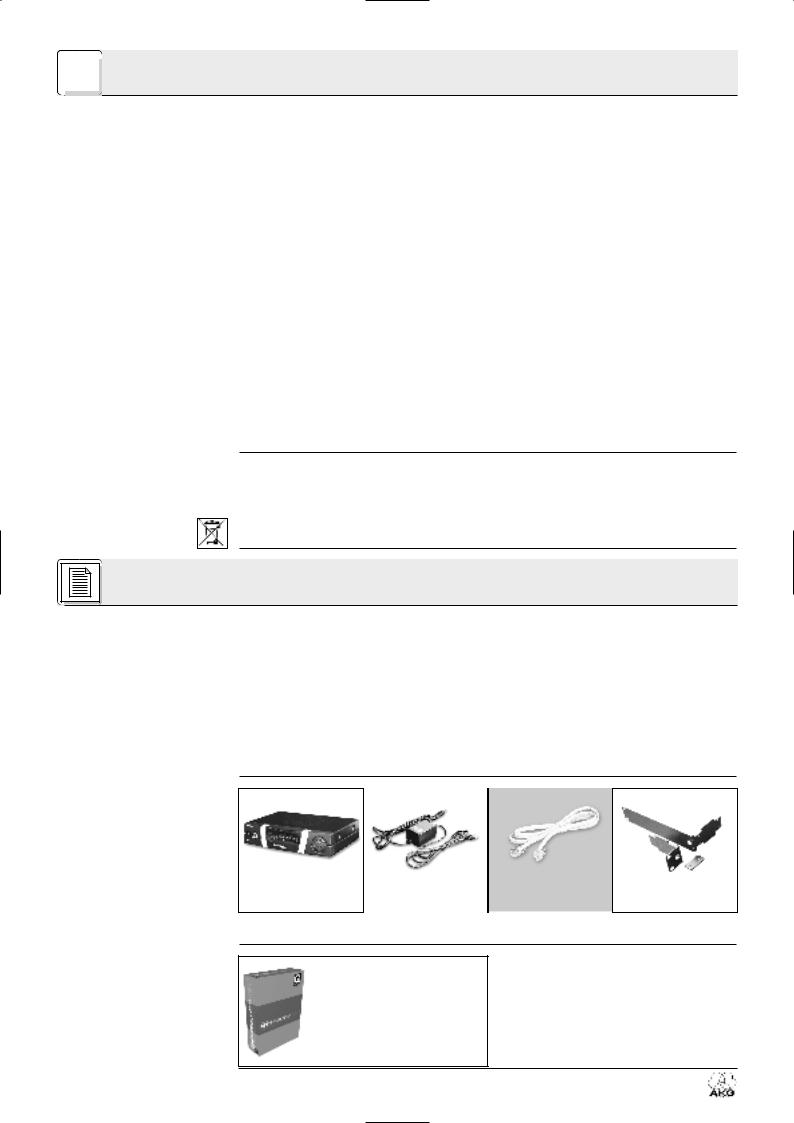
1.1 Sicherheit 1. Schütten Sie keine Flüssigkeiten auf das Gerät und lassen Sie keine sonstigen Gegenstände durch die Lüftungsschlitze in das Gerät fallen.
2.Das Gerät darf nur in trockenen Räumen eingesetzt werden.
3.Das Gerät darf nur von autorisiertem Fachpersonal geöffnet, gewartet und repariert werden. Im Inneren des Gehäuses befinden sich keinerlei Teile, die vom Laien gewartet, repariert oder ausgetauscht werden können.
4.Prüfen Sie vor Inbetriebnahme des Gerätes, ob die auf dem mitgelieferten Netzgerät angegebene Betriebsspannung der Netzspannung am Einsatzort entspricht.
5.Betreiben Sie das Gerät ausschließlich mit dem mitgelieferten Netzgerät mit einer Ausgangsspannung von 12 V DC. Andere Stromarten und Spannungen könnten das Gerät ernsthaft beschädigen!
6.Brechen Sie den Betrieb der Anlage sofort ab, wenn ein fester Gegenstand oder Flüssigkeit in das Geräteinnere gelangen sollte. Ziehen Sie in diesem Fall sofort das Netzkabel des Netzgeräts aus der Steckdose und lassen Sie das Gerät von unserem Kundendienst überprüfen.
7.Ziehen Sie das Netzkabel des Netzgeräts bei längerer Nichtverwendung aus der Steckdose. Bitte beachten Sie, dass bei angestecktem Netzgerät das Gerät nicht vollständig vom Netz getrennt wird, wenn Sie es ausschalten.
8.Stellen Sie das Gerät nicht in der Nähe von Wärmequellen wie z. B. Radiatoren, Heizungsrohren, Verstärkern, usw. auf und setzen Sie es nicht direkter Sonneneinstrahlung, starker Staubund Feuchtigkeitseinwirkung, Regen, Vibrationen oder Schlägen aus.
9.Verlegen Sie zur Vermeidung von Störungen bzw. Einstreuungen sämtliche Leitungen, speziell die der Mikrofoneingänge, getrennt von Starkstromleitungen und Netzleitungen. Bei Verlegung in Schächten oder Kabelkanälen achten Sie darauf, die Übertragungsleitungen in einem separaten Kanal unterzubringen.
10.Reinigen Sie das Gerät nur mit einem feuchten, aber nicht nassen Tuch. Ziehen Sie unbedingt das Netzkabel des Netzgeräts vorher aus der Steckdose! Verwenden Sie keinesfalls scharfe oder scheuernde Reinigungsmittel sowie keine, die Alkohol oder Lösungsmittel enthalten, da diese den Lack sowie die Kunststoffteile beschädigen könnten.
11.Verwenden Sie das Gerät nur für die in dieser Bedienungsanleitung beschriebenen Anwendungen. Für Schäden infolge unsachgemäßer Handhabung oder missbräuchlicher Verwendung kann AKG keine Haftung übernehmen.
1.2 Umwelt 1. Das Netzgerät nimmt auch bei ausgeschaltetem Gerät einen geringen Strom auf. Um Energie zu sparen, ziehen Sie daher das Netzkabel des Netzgeräts von der Netzsteckdose ab, wenn Sie das Gerät längere Zeit nicht benützen.
2.Wenn Sie das Gerät verschrotten, trennen Sie Gehäuse, Elektronik und Kabel und entsorgen Sie alle Komponenten gemäß den dafür geltenden Entsorgungsvorschriften.
3.Die Verpackung ist recyclierbar. Entsorgen Sie die Verpackung in einem dafür vorgesehenen Sammelsystem.
2.1 Einleitung Vielen Dank, dass Sie sich für ein Produkt aus dem Hause AKG entschieden haben. Bitte lesen Sie die Bedienungsanleitung aufmerksam durch, bevor Sie das Gerät benützen, und bewahren Sie die Bedienungsanleitung sorgfältig auf, damit Sie jederzeit nachschlagen können. Wir wünschen Ihnen viel Spaß und Erfolg!
Der HUB 4000 Q ist ein von AKG entwickeltes Netzwerk-Interface für HiQnet™ zum Steuern von bis zu 8 AKG-Geräten von einem PC aus. Die dazu erforderliche, von Harman Pro entwickelte Software System Architect™ können Sie kostenlos von www.harmanpro.com/hiqnet oder www.akg.com/hiqnet herunterladen. Auf diesen Netzseiten finden Sie auch die Systemvoraussetzungen sowie Informationen über die jeweils neuesten Aktualisierungen von System Architect™.
Für größere Anlagen mit mehr als 8 AKG-Geräten können Sie die benötigte Anzahl HUB 4000 Q mittels *Siehe Fig. 3.1 und 3.2 auf Seite 26. handelsüblicher Switches (Ethernet-Hubs, Router, Netzwerk-Schnittstellenkarten u.dgl.) kaskadieren.
Details siehe BedienungsSie können das Gerät entweder freistehend aufstellen oder mit dem mitgelieferten 19"-Montageset in ein anleitung SR 4000. 19"-Rack einbauen*.
2.2 Lieferumfang
1 HUB 4000 Q |
1 Inline-Netzgerät (wie auf |
8 Datenkabel |
1 Rackmontageset |
der Verpackung angekreuzt) |
Kontrollieren Sie bitte, ob die Verpackung alle oben angeführten Teile enthält. Falls etwas fehlt, wenden
Sie sich bitte an Ihren AKG-Händler.
2.3 Erforderliches Zubehör
Steuersoftware System Architect™ von Harman Pro, als kostenloses Download erhältlich auf www.harmanpro.com/hiqnet oder www.akg.com/hiqnet.
2 |
HUB 4000 Q |
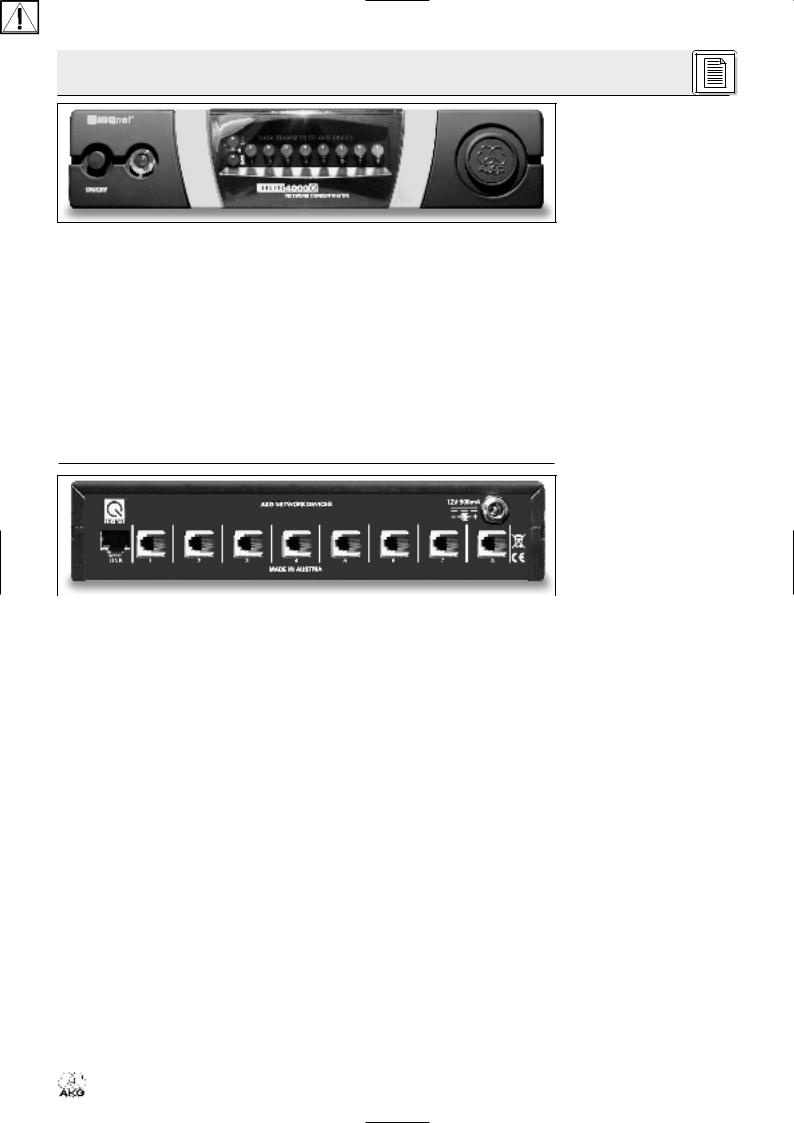
2 Beschreibung
2.4 Bedienelemente
2.4.1 Frontplatte
Fig. 1: Frontplatte des HUB 4000 Q
ON/OFF: Ein/Ausschalttaste mit Kontroll-LED. Wenn das Gerät eingeschaltet ist, leuchtet die KontrollSiehe Fig. 1. LED grün.
HiQnet LINK: Diese grüne LED leuchtet konstant, wenn das Gerät an ein HiQnet-Netzwerk angeschlossen ist.
HiQnet DATA: Diese grüne LED blinkt, wenn das Gerät Daten empfängt oder sendet.
DATA TRANSFER TO AKG DEVICE 1-8: Diese blauen LEDs zeigen den Datenaustausch zwischen dem HUB 4000 Q und den angeschlossenen AKG-Geräten an. Jedem Datenanschluss AKG NETWORK DEVICES 1 bis 8 an der Rückseite des Geräts ist eine LED zugeordnet.
Jede LED zeigt folgende Betriebszustände an:
LED blinkt: Zwischen dem entsprechenden Datenanschluss am HUB 4000 Q und dem angeschlossenen AKG-Gerät werden Daten ausgetauscht.
LED blinkt langsam (ca. 1 Mal in 3 Sekunden): Es treten Kommunikationsprobleme zwischen dem entsprechenden Datenanschluss am HUB 4000 Q und dem zugeordneten AKG-Gerät auf. (Hardoder Softwarefehler, Datenkabel defekt o.ä.)
LED dunkel: Am entsprechenden Datenanschluss ist kein AKG-Gerät angeschlossen oder die Verbindung wurde getrennt.
2.4.2 Rückseite
|
Fig. 2: Rückseite des HUB 4000 Q |
HiQnet LINK: RJ 45-Buchse zum Anschluss des Verbindungskabels zum PC. |
Siehe Fig. 2. |
|
|
• Das Verbindungskabel ist nicht im Lieferumfang enthalten. Wenn Sie das Gerät direkt an einen PC |
Hinweis: |
anschließen, benötigen Sie ein ausgekreuztes Netzwerkkabel. Wenn Sie das Gerät an ein Standard- |
|
Ethernet-Hub oder Switch etc. anschließen, benötigen Sie ein nicht ausgekreuztes Netzwerkkabel. |
|
AKG NETWORK DEVICES 1-8: RJ 11-Buchsen zum Anschluss von bis zu 8 AKG-Geräten (z.B. |
|
Empfänger SR 4000). |
|
12 V/500 mA: Verschraubbare DC-Eingangsbuchse zum Anschluss des mitgelieferten Netzgeräts (12 V |
|
DC, 500 mA). |
|
|
|
Betreiben Sie das Gerät ausschließlich mit dem mitgelieferten Netzgerät mit einer Aus- |
Warnung! |
gangsspannung von 12 V DC, 500 mA. Andere Stromarten und Spannungen könnten das |
|
Gerät ernsthaft beschädigen! |
|
|
|
HUB 4000 Q |
3 |
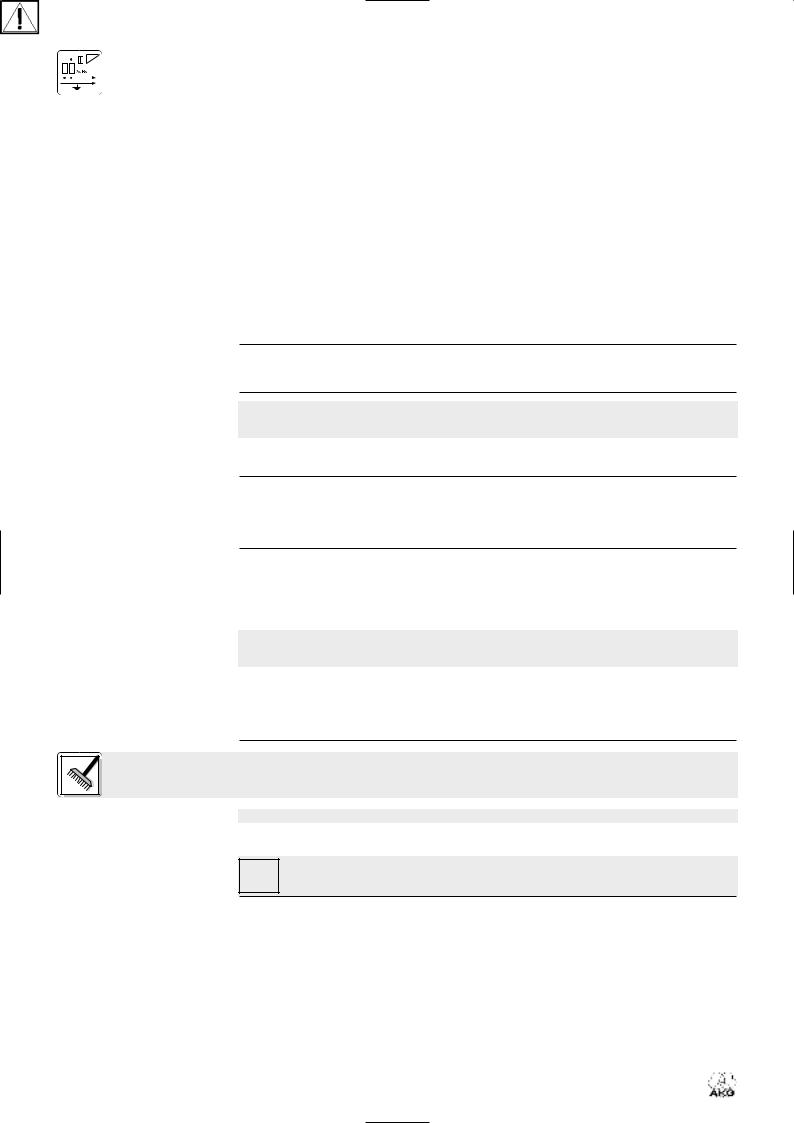
|
|
|
|
|
|
|
|
|
|
|
|
|
|
|
|
|
|
|
|
|
|
|
|
|
|
|
|
|
|
|
|
|
|
|
|
|
|
|
|
|
|
|
|
|
|
|
|
|
|
|
|
|
|
|
|
|
|
|
|
|
|
|
|
|
|
|
|
|
|
|
Wichtig! |
|
Bevor Sie das Gerät in Betrieb nehmen, kontrollieren Sie, ob die am mitgelieferten Netzgerät |
|
|
|
|
|
|
|
|
|
|
|
|
|
|
angegebene Netzspannung mit der Netzspannung am Einsatzort übereinstimmt. Der Betrieb |
|
|
|
|
|
|
|
|
|
|
|
|
|
|
des Netzgeräts an einer anderen Netzspannung kann zu Schäden am Gerät führen. |
|
|
|
|
|
|
|
|
|
|
|
|
|
|
|
|
|
|
|
|
|
|
|
|
|
|
|
Hinweis: |
• |
Das Gerät funktioniert sowohl in 10-MBit-Netzwerken als auch in 100-MBit-Netzwerken. Wir empfeh- |
|
|
|
|
|
|
|
|
|
|
|
|
|
|
len jedoch, ein 100-MBit-Netzwerk zu verwenden. |
|
|
|
|
|
|
|
|
|
|
|
|
3.1 Datenverbindungen |
1. |
Wenn Sie das Gerät direkt mit einem PC verbinden wollen, benötigen Sie ein ausgekreuztes Netz- |
|
|
|
|
|
|
|
|
|
3.1.1 Direkte Verbindung |
|
werkkabel. |
||||
|
|
|
|
|
|
|
|
|
|
|
zum PC |
2. |
Verbinden Sie die HiQnet LINK-Buchse am HUB 4000 Q mit dem Netzwerkeingang am PC oder an |
|
|
|
|
|
|
|
|
|
|
|
|
|
|
der Netzwerkkarte. (Näheres dazu entnehmen Sie bitte dem Handbuch des PCs.) |
|
|
|
|
|
|
|
|
3.1.2 Verbindung zum PC |
Ein HUB 4000 Q erlaubt Ihnen, bis zu 8 AKG-Geräte von einem PC aus zu steuern. Mittels eines oder |
||||||
|
|
|
|
|
|
|
|
|
|
|
via Switch |
mehrerer handelsüblicher Switches (Ethernet-Hubs, Router etc.) können Sie mehrere HUB 4000 Q kas- |
||
|
|
|
|
|
|
|
|
|
|
|
|
kadieren und ebenfalls vom PC aus steuern. |
||
1.Verbinden Sie den Switch entsprechend den Anweisungen im Handbuch des Switches und/oder PCs mit dem PC.
2.Stecken Sie an die HiQnet LINK-Buchse jedes HUB 4000 Q ein nicht ausgekreuztes Netzwerkkabel an.
3.Stecken Sie das andere Ende jedes Netzwerkkabels an einen Ausgang des Switches an.
3.1.3AKG-Geräte anschließen 1. Verwenden Sie ausschließlich die mitgelieferten Datenkabel mit RJ 11-Steckern.
2.Verbinden Sie die Datenbuchse an jedem AKG-Gerät mit einer der AKG NETWORK DEVICESBuchsen 1 bis 8 am HUB 4000 Q.
3.2Netzanschluss 1. Kontrollieren Sie, ob die am mitgelieferten Netzgerät angegebene Netzspannung mit der
Netzspannung am Einsatzort übereinstimmt. Der Betrieb des Netzgeräts an einer anderen
Netzspannung kann zu irreparablen Schäden am Gerät führen.
2.Stecken Sie das Versorgungskabel des mitgelieferten Netzgeräts an die 12 V 500 mA-Buchse an der Rückseite des HUB 4000 Q an und schrauben sie den Stecker fest.
3.Stecken Sie das Netzkabel des Netzgeräts an eine geeignete Netzsteckdose an.
3.3Einund Ausschalten 1. Drücken Sie die ON/OFF-Taste, um das Gerät einzuschalten.
Die Kontroll-LED neben der ON/OFF-Taste leuchtet auf, die blauen DATA TRANSFER TO AKG DEVICE-LEDs leuchten von innen nach außen auf und erlöschen. Damit ist das Gerät initialisiert und betriebsbereit.
2.Zum Ausschalten drücken Sie nochmals die ON/OFF-Taste.
3.4PC konfigurieren 1. Stellen Sie sicher, dass Ihr PC mit einer funktionierenden Netzwerkkarte ausgerüstet ist.
2.Installieren Sie System Architect auf Ihrem PC. Eine Installationsanleitung ist im Download enthalten.
3.Stellen Sie sämtliche Datenund Netzwerkverbindungen her.
4.Verbinden Sie sämtliche an Ihr Netz angeschlossenen AKG-Geräte mit dem Stromnetz.
5.Schalten Sie sämtliche an Ihr Netz angeschlossenen AKG-Geräte ein.
Wichtig! 6. Schalten Sie sämtliche auf Ihrem PC installierten Firewalls und/oder Proxies aus. Dies ist ungedingt notwendig, da diese Programme den Datenaustausch innerhalb des HiQnet-Neztwerks behindern können.
7.Starten Sie System Architect.
System Architect und der HUB 4000 Q unterstützen DHCP (Dynamic Host Configuraton Protodol). Das bedeutet, dass System Architect automatisch eine eindeutige TCP/IP-Adresse an die Netzwerkkarte und jedes AKG-Gerät in Ihrem Netz vergibt. Sie brauchen daher keine Adressen manuell zu vergeben.
Wichtig! 1. Ziehen Sie den Netzstecker aus der Steckdose.
2.Reinigen Sie die Oberflächen des Gerätes mit einem mit Wasser befeuchteten, aber nicht nassen Tuch.
Wichtig! Verwenden Sie keinesfalls scharfe oder scheuernde Reinigungsmittel sowie keine, die Alkohol oder Lösungsmittel enthalten, da diese den Lack sowie die Kunststoffteile beschädigen könnten.
4 |
HUB 4000 Q |
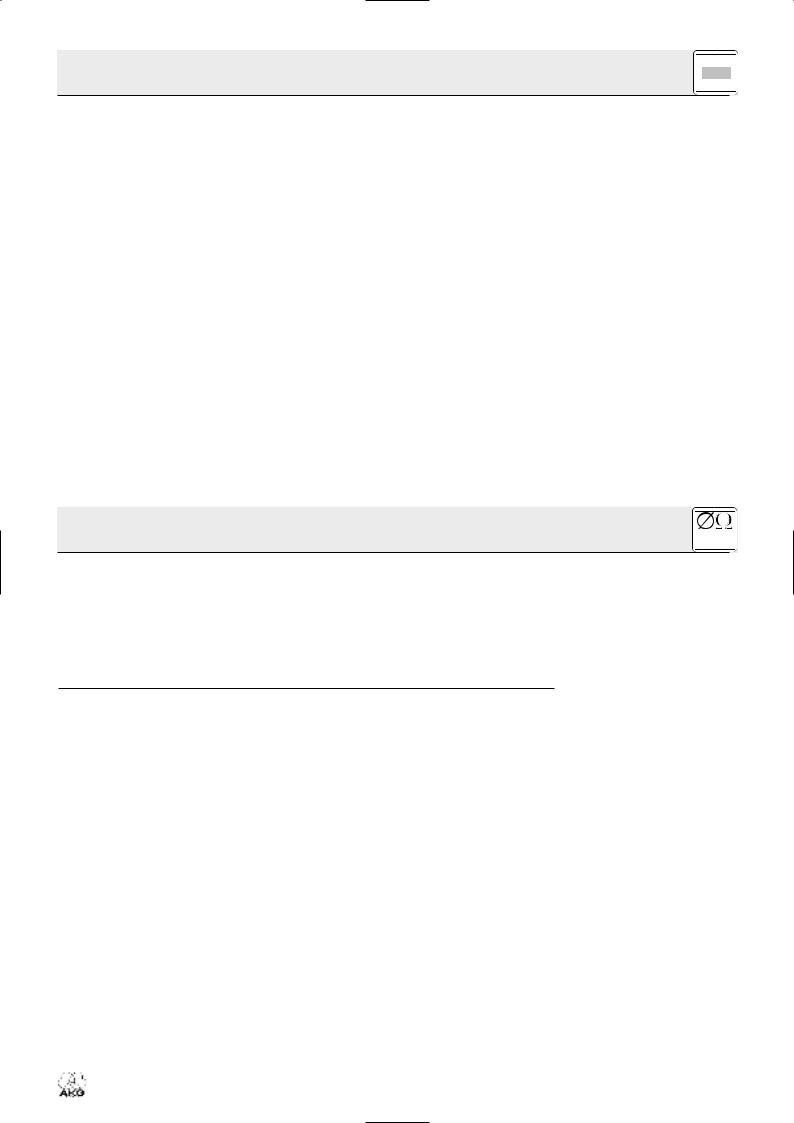
5 Fehlerbehebung 

Fehler |
|
Mögliche Ursache |
|
Behebung |
Alle LEDs bleiben nach dem Einschalten |
• |
Netzgerät ist nicht an HUB 4000 Q bzw. |
• |
Netzgerät an HUB 4000 Q und Netz anste- |
dunkel. |
|
Netzsteckdose angeschlossen. |
|
cken. |
|
|
|
|
|
HiQnet LINK-LED bleibt nach dem |
• |
HUB 4000 Q ist nicht an PC/ |
• |
HUB 4000 Q an PC/Netzwerkkarte/Switch |
Einschalten dunkel. |
|
Netzwerkkarte/Switch angeschlossen. |
|
anschließen. |
|
|
|
|
|
DATA TRANSFER TO AKG DEVICE-LED(s) |
• |
Kein AKG-Gerät angeschlossen. |
• |
AKG-Gerät(e) anschließen. |
bleibt (bleiben) dunkel. |
|
|
|
|
|
|
|
|
|
|
1. |
Datenkabel während Datenübertragung |
1. |
HUB 4000 Q ausschalten, Datenkabel |
DATA TRANSFER TO AKG DEVICE-LED(s) |
|
abgezogen. |
|
anstecken, HUB 4000 Q einschalten. |
2. |
Datenkabel defekt. |
2. |
HUB 4000 Q ausschalten, Kabel ersetzen, |
|
leuchtet (leuchten) konstant. |
|
|
|
HUB 4000 Q einschalten. |
|
|
|
|
Falls der Fehler wieder auftritt, wenden Sie |
|
|
|
|
sich an Ihre AKG-Servicestelle. |
|
|
|
|
|
DATA TRANSFER TO AKG DEVICE-LEDs |
• |
Interner Fehler. |
• |
Gerät ausschalten, 10 Sekunden warten, |
blinken ca. alle 2 Sekunden von innen nach |
|
|
|
Gerät wieder einschalten. |
außen. |
|
|
|
Falls der Fehler wieder auftritt, wenden Sie |
|
|
|
|
sich an Ihre AKG-Servicestelle. |
|
|
|
|
|
POWER-, HiQnet LINKund HiQnet DATA- |
• |
Interner Fehler. |
• |
Gerät ausschalten, 10 Sekunden warten, |
LED leuchten nach dem Einschalten |
|
|
|
Gerät wieder einschalten. |
konstant. |
|
|
|
Falls der Fehler wieder auftritt, wenden Sie |
|
|
|
|
sich an Ihre AKG-Servicestelle. |
|
|
|
|
|
System Architect zeigt keine Geräte an. |
• |
Betriebssystem des PC für manuelle |
• |
Betriebssystem für automatische Vergabe |
|
Vergabe der TCP/IP-Adressen konfiguriert. |
|
konfigurieren (siehe Dokumentation des |
|
|
|
|
|
Betriebssystems). |
|
|
|
|
|
6 Technische Daten 


Stromversorgung |
12 V DC ±2 V |
Stromverbrauch |
max. 200 mA |
Umgebungstemperatur |
-10°C bis 60°C |
Anschlussbuchsen für AKG-Geräte |
RJ11 |
Anschlussbuchse für Netzwerkkarte |
RJ45 |
Abmessungen |
200 x 190 x 44 mm |
Gewicht |
ca. 970g |
Dieses Produkt entspricht den in der Konformitätserklärung angegebenen Normen. Sie können die
Konformitätserklärung auf http://www.akg.com oder per E-Mail an sales@akg.com anfordern.
HUB 4000 Q |
5 |
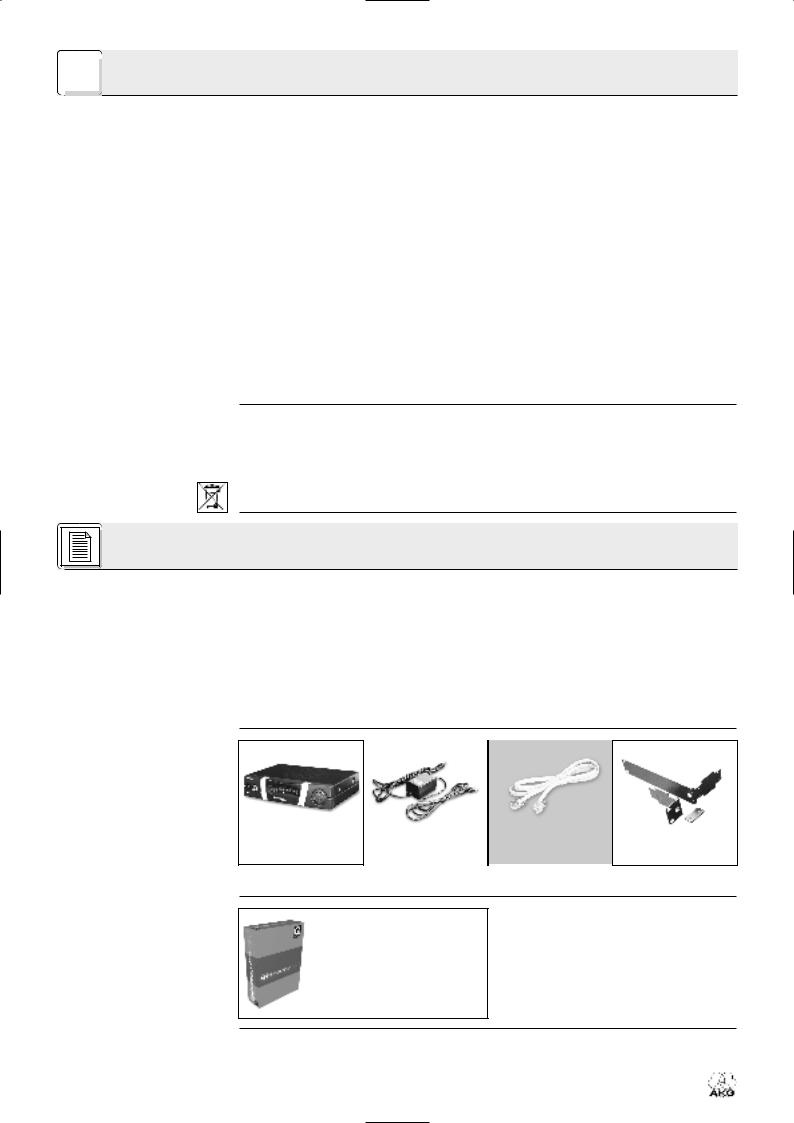
1.1 Safety 1. Do not spill any liquids on the equipment and do not drop any objects through the ventilation slots in the equipment.
2.The equipment may be used in dry rooms only.
3.The equipment may be opened, serviced, and repaired by authorized personnel only. The equipment contains no user-serviceable parts.
4.Before connecting the equipment to power, check that the AC mains voltage stated on the supplied power supply is identical to the AC mains voltage available where you will use the equipment.
5.Operate the equipment with the included power supply with an output voltage of 12 VDC only. Using adapters with an AC output and/or a different output voltage may cause serious damage to the unit.
6.If any solid object or liquid penetrates into the equipment, shut down the sound system immediately. Disconnect the power supply from the power outlet immediately and have the equipment checked by AKG service personnel.
7.If you will not use the equipment for a long period of time, disconnect the power supply from the power outlet. Please note that the equipment will not be fully isolated from power when you set the power switch to OFF.
8.Do not place the equipment near heat sources such as radiators, heating ducts, or amplifiers, etc. and do not expose it to direct sunlight, excessive dust, moisture, rain, mechanical vibrations, or shock.
9.To avoid hum or interference, route all audio lines, particularly those connected to the microphone inputs, away from power lines of any type. If you use cable ducts, be sure to use separate ducts for the audio lines.
10.Clean the equipment with a moistened (not wet) cloth only. Be sure to disconnect the power supply from the power outlet before cleaning the equipment! Never use caustic or scouring cleaners or cleaning agents containing alcohol or solvents since these may damage the enamel and plastic parts.
11.Use the equipment for the applications described in this manual only. AKG cannot accept any liability for damages resulting from improper handling or misuse.
1.2 Environment 1. The power supply will draw a small amount of current even when the equipment is switched off. To save energy, disconnect the power supply from the power outlet if you will leave the equipment unused for a long period of time.
2.When scrapping the equipment, separate the case, circuit boards, and cables, and dispose of all components in accordance with local waste disposal rules.
3.The packaging of the equipment is recyclabe. To dispose of the packaging, make sure to use a collection/recycling system provided for that purpose and observe local legislation relating to waste disposal and recycling.
2.1 Introduction Thank you for purchasing an AKG product. This Manual contains important instructions for setting up and operating your equipment. Please take a few minutes to read the instructions below carefully before operating the equipment. Please keep the Manual for future reference. Have fun and impress your audience!
The HUB 4000 Q is a HiQnet™ network interface designed by AKG for controlling up to eight AKG devices from a single computer. The required System Architect™ software developed by Harman Pro is available as a free download from www.harmanpro.com/hiqnet or www.akg.com/hiqnet. These websites also list system requirements and provide information on the latest updates of System Architect™.
For larger systems with more than eight AKG devices, you can use commercial switches (Ethernet hubs, *Refer to figs. 3.1 and 3.2 on routers, network interface cards, etc.) to daisy-chain the required number of HUB 4000 Qs.
page 26. See SR 4000 You can use the HUB 4000 Q as a standalone unit or install it in a 19" rack using the supplied rack mountmanual for details. ing kit.*
2.2 Unpacking
1 HUB 4000 Q |
1 in-line power supply (as |
8 data cables |
1 rack mounting kit |
checked on the packaging) |
Check that the packaging contains all of the components listed above. Should anything be missing, please contact your AKG dealer.
2.3 Required Accessory
System Architect™ control software from Harman Pro, available as a free download from www.harmanpro.com/hiqnet or www.akg.com/hiqnet.
6 |
HUB 4000 Q |
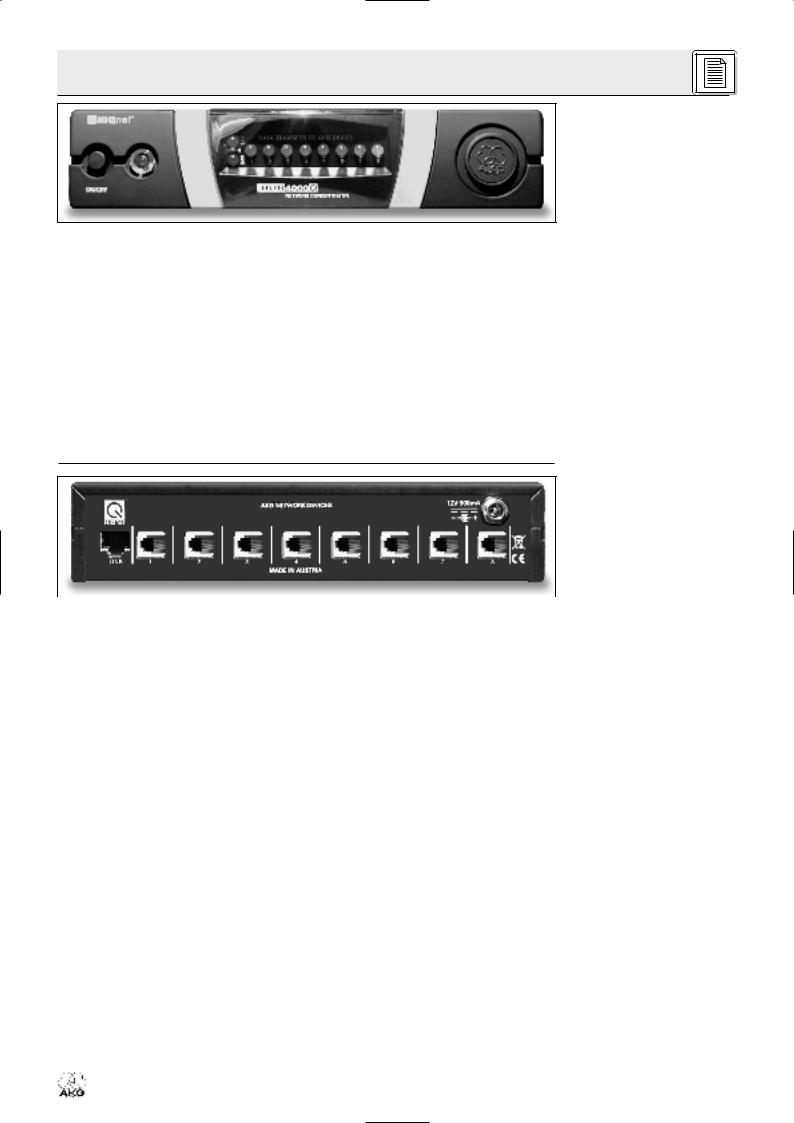
2 Description
2.4 Controls
2.4.1 Front Panel
Fig. 1: Front panel controls.
ON/OFF: Switches power to the unit on and off. The status LED next to the ON/OFF key will be lit green Refer to fig. 1. to indicate power is on.
HiQnet LINK: This green LED will be lit constantly to indicate the unit is connected to a HiQnet™ network.
HiQnet DATA: This green LED will flash to indicate the unit is receiving or sending data.
DATA TRANSFER TO AKG DEVICE 1-8: These blue LEDs indicate the status of data exchange between the HUB 4000 Q and the AKG devices connected to it. Each LED is assigned to one of the rear panel AKG NETWORK DEVICES 1 through 8 data ports.
Each LED indicates the following conditions:
LED flashing: Data is being exchanged between the assigned data port on the HUB 4000 Q and the connected AKG device.
LED flashing slowly (approx. once every 3 seconds): There is a communication problem between the assigned data port on the HUB 4000 Q and the connected AKG device (hard or software error, defective data cable, etc.).
LED is dark: No AKG device is connected to the assigned data port or the connection has been interrupted.
2.4.2 Rear Panel
|
|
Fig. 2: HUB 4000 Q rear panel. |
HiQnet LINK: This RJ 45 socket accepts the connecting cable to the computer. |
Refer to fig. 2. |
|
|
|
|
• |
The connecting cable is not supplied with the euiqpment. To connect the equipment directly to a com- |
Note: |
|
puter, use a crossover Ethernet cable. To connect the equipment to a standard Ethernet hub, use a |
|
|
straight-through Ethernet cable. |
|
AKG NETWORK DEVICES 1-8: RJ 11 sockets for connecting up to eight AKG devices (e.g., SR 4000 |
|
|
|
receivers. |
|
12 |
V/500 mA: Locking DC input for connecting the included power supply (12 VDC, 500 mA). |
|
|
|
|
|
Operate the equipment with the included power supply with an output voltage of 12 VDC, |
Warning! |
|
500 mA only. Using adapters with an AC output and/or a different output voltage may |
|
|
cause serious damage to the unit. |
|
|
|
|
HUB 4000 Q |
7 |
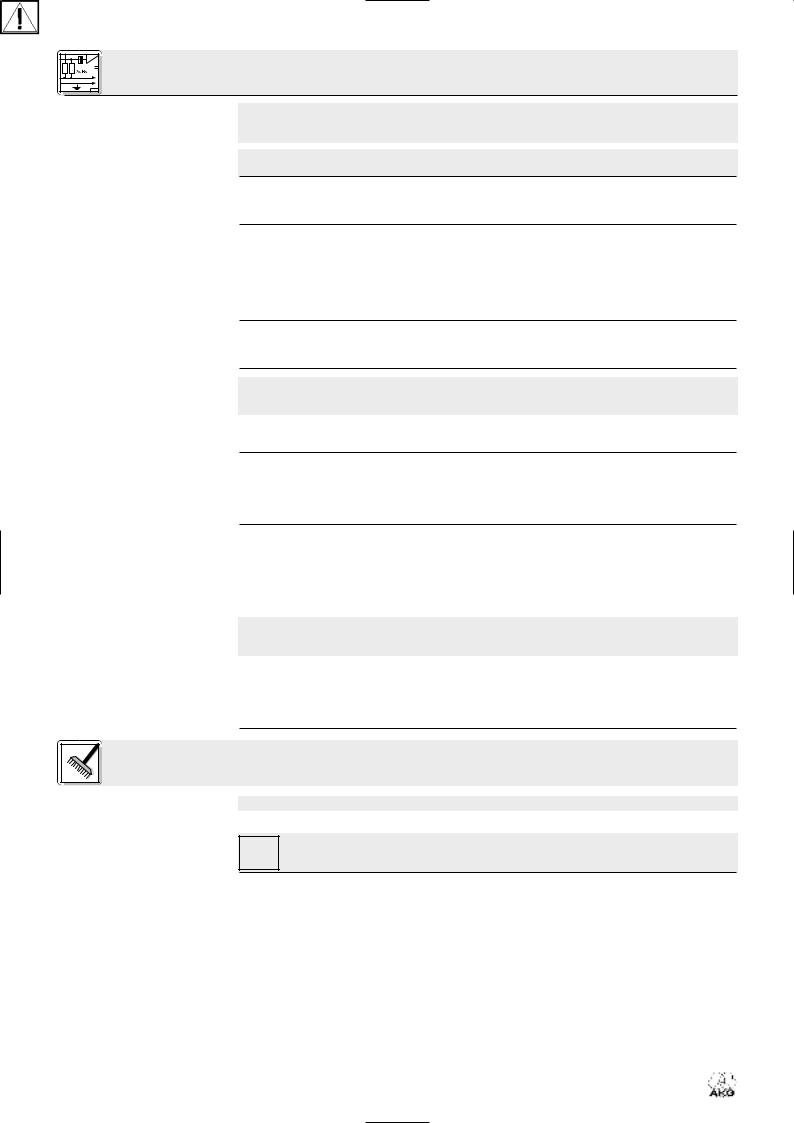
Important! Prior to setting up the unit, check that the AC mains voltage stated on the included power supply is identical to the AC mains voltage available where you will use your system. Using the power supply with a different AC voltage may cause damage to the unit.
Note: • Although the equipment will operate on both 10-Mbit and 100-Mbit networks, we recommend using a 100-Mbit network.
3.1Data Connections 1. Use a crossover Ethernet cable to connect the HUB 4000 Q to a computer.
3.1.1Direct Connection 2. Connect the HiQnet LINK socket on the HUB 4000 Q to a network input on the computer or network to the Computer card. (For details refer to the manual of your computer.)
3.1.2Connecting to the A single HUB 4000 Q allows you to control up to eight AKG devices from a computer. You can use one Computer via a Switch or more commercial switches (Ethernet hubs, routers, etc.) to daisy-chain several HUB 4000 Qs and con-
trol the entire setup from the computer.
1.Connect the switch to the computer referring to the manual(s) of the swiwtch and/or computer.
2.Plug a straight-through network cable into the HiQnet LINK socket of each HUB 4000 Q.
3.Plug the other end of each network cable to an unused output on (one of) your switch.
3.1.3Connecting AKG devices 1. Be sure not to use any cables other than the supplied data cables with RJ 11 connectors.
2.Connect the data port on each AKG device to one of the AKG NETWORK DEVICES sockets nos. 1 to 8 on the HUB 4000 Q rear panel.
3.2Connecting to Power 1. Check that the AC mains voltage stated on the included power supply is identical to the AC
mains voltage available where you will use your system. Using the power supply with a different AC voltage may cause damage to the unit.
2.Plug the DC cable on the included power supply into the 12 V/500 mA socket on the HUB 4000 Q rear panel and screw down the DC connector.
3.Plug the power cable on the power supply into a convenient power outlet.
3.3Powering Up/Down 1. To switch power to the unit on, press the ON/OFF key.
The status LED next to the ON/OFF key will be lit, the blue DATA TRANSFER TO AKG DEVICE LEDs will illuminate starting from the center and extinguish to indicate the unit is initialized and ready to operate.
2.To switch power to the unit off, press the ON/OFF key again.
3.4Configuring the Computer 1. Make sure that a functioning network card is installed in your computer.
2.Install System Architect™ on your computer by following the installation instructions that come with in the download.
3.Make all data and network connections.
4.Connect all AKG devices connected to your network to power.
5.Switch power to all AKG devices on your network on.
Important! 6. Turn off all firewall and/or proxy software that may be running on your computer. This is absolutely necessary because this type of software may interfere with data communications within the HiQnet™ network.
7.Start System Architect™.
System Architect™ and the HUB 4000 Q support DHCP (Dynamic Host configuration Protocol). This means that System Architect™ will automatically assign an unambiguous TCP/IP address to the network card and to each AKG device on your network. Therefore, you do not need to assign addresses manually.
Important! 1. Disconnect the power supply from the power outlet.
2. Use a cloth moistened (not wet!) with water to clean the surfaces of the equipment.
Important! Never use caustic or scouring cleaners or cleaning agents containing alcohol or solvents since these may damage the enamel or plastic parts.
8 |
HUB 4000 Q |
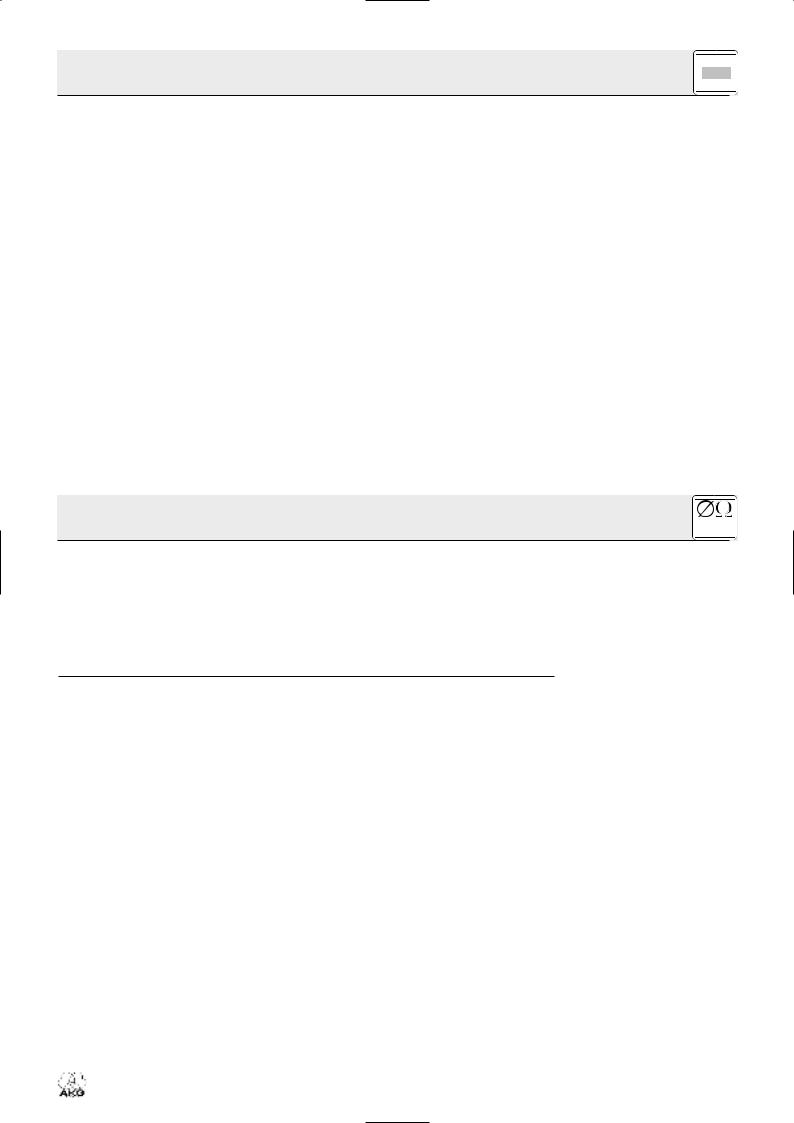
5 Troubleshooting 

Problem |
|
Possible Cause |
|
Remedy |
All LEDs remain dark on powering up. |
• |
Power supply is not connected to |
• |
Connect power supply to HUB 4000 Q |
|
|
HUB 4000 Q and/or power outlet. |
|
and/or power outlet. |
|
|
|
|
|
HiQnet LINK LED remains dark |
• |
HUB 4000 Q is not connected to compu- |
• |
Connect HUB 4000 Q to computer/network |
on powering up. |
|
ter/network card/switch. |
|
card/switch |
|
|
|
|
|
DATA TRANSFER TO AKG DEVICE LED(s) |
• |
No AKG device connected. |
• |
Connect AKG device(s). |
remain(s) dark |
|
|
|
|
|
|
|
|
|
|
1. |
Data cable(s) disconnected during data |
1. |
Switch HUB 4000 Q OFF, connect data |
DATA TRANSFER TO AKG DEVICE LED(s) |
|
transfer. |
|
cable, switch HUB 4000 Q back ON. |
2. |
Data cable(s) defective. |
2. |
Switch HUB 4000 Q OFF, replace data |
|
is (are) lit constantly. |
|
|
|
cable, switch HUB 4000 Q back ON. |
|
|
|
|
Should the problem persist, contact your |
|
|
|
|
nearest AKG Service Center. |
|
|
|
|
|
DATA TRANSFER TO AKG DEVICE LEDs |
• |
Internal error. |
• |
Switch unit OFF, wait for 10 seconds, |
flash from center outward |
|
|
|
switch unit back ON. |
approx. every 2 seconds. |
|
|
|
Should the problem persist, contact your |
|
|
|
|
nearest AKG Service Center. |
|
|
|
|
|
POWER, HiQnet LINK, and HiQnet DATA |
• |
Internal error. |
• |
Switch unit OFF, wait for 10 seconds, |
LEDs are lit constantly after power-up. |
|
|
|
switch unit back ON. |
|
|
|
|
Should the problem persist, contact your |
|
|
|
|
nearest AKG Service Center. |
|
|
|
|
|
System Architect™ lists no devices. |
• |
Computer operating system configured for |
• |
Configure operating system for automatic |
|
manual TCP/IP address assignment. |
|
assignment. (Refer to operating system |
|
|
|
|
|
documentation.) |
|
|
|
|
|
6 Specifications 


Power supply |
12 VDC ±2 V |
Current consumption |
200 mA max. |
Ambient temperature |
-10°C to +60°C |
Connectors for AKG devices |
RJ11 |
Connector for network card |
RJ45 |
Size |
200 x 190 x 44 mm (7.8 x 7.5 x 1.7 in.) |
Weight |
approx. 970g (2.2 lbs.) |
This product conforms to the standards listed in the Declaration of Conformity. To order a free copy of the Declaration of Conformity, visit http://www.akg.com or contact sales@akg.com.
HUB 4000 Q |
9 |
